- Kirjoittaja Jason Gerald [email protected].
- Public 2023-12-16 11:09.
- Viimeksi muokattu 2025-01-23 12:17.
iTunes on suosittu musiikin lataus- ja kuuntelulähde, mutta jos et tunne ohjelmaa, musiikin lisäämisen tietäminen voi olla ylivoimaista. Täällä opit lisäämään musiikkia kirjastoosi eri lähteistä sekä myymään ja markkinoimaan kappaleitasi iTunesissa.
Vaihe
Tapa 1 /4: Musiikin tuominen CD -levyltä
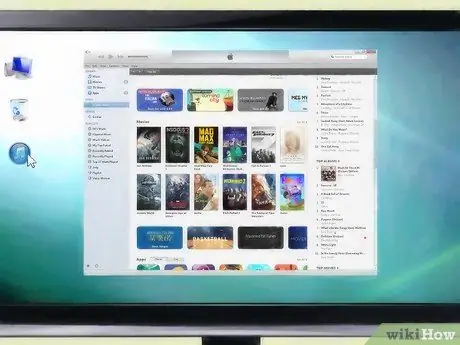
Vaihe 1. Avaa iTunes
Anna ohjelman latautua kokonaan.

Vaihe 2. Aseta CD -levy CD- tai DVD -asemaan
Kun iTunes avautuu, aseta CD tietokoneeseen. Odota hetki, kunnes iTunes tunnistaa CD -levysi. Jos tietokoneesi on yhteydessä Internetiin, iTunes etsii CD -tiedot verkossa ja lisää ne ohjelmaan. Muussa tapauksessa iTunes pyytää sinua muodostamaan yhteyden Internetiin tai ohittamaan tämän vaiheen.
Tietoja, jotka saadaan, kun muodostat yhteyden Internetiin, ovat albumin nimi, esittäjä, kappaleen nimi, säveltäjätiedot ja albumin kuvitus
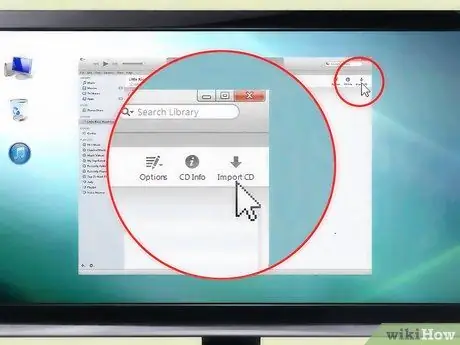
Vaihe 3. Tuo kappaleita
Näyttöön tulee valintaikkuna, jossa sinua pyydetään tuomaan CD. Napsauta "Kyllä", jos haluat tuoda kaikki kappaleet CD -levyltä kirjastoosi. Jos haluat tuoda vain tiettyjä kappaleita, napsauta "Ei" ja poista niiden kappaleiden valintaruudut, joita et halua tuoda. Kun olet valmis, napsauta "Tuo CD" näytön oikeassa alakulmassa.
iTunes voi antaa sinulle toisen valintaikkunan, jossa on mahdollisuus tuoda kappaleita. Oletusasetukset tulisi tarkistaa, mutta voit muuttaa nykyisiä tuonti -asetuksia, jos haluat
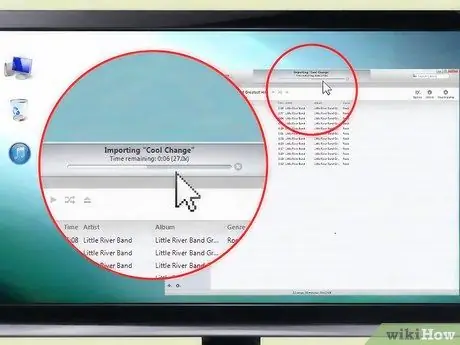
Vaihe 4. Odota kappaleen tuonnin päättymistä
Ohjelma näyttää kunkin kappaleen tuonnin edistymisen näytön yläreunassa olevassa palkissa. Tämä prosessi voi kestää muutamasta minuutista puoleen tuntiin riippuen tuodun CD -levyn pituudesta. Kun CD -levyn tuonti on päättynyt, iTunes toistaa lyhyen äänen, joka muistuttaa sinua.
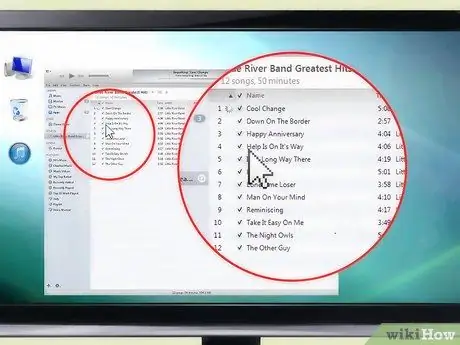
Vaihe 5. Tarkista tuodut CD -levyt
Näytä iTunes -musiikkikirjasto ja pyyhkäise tuodun CD -levyn sijaintiin. Varmista, että kaikki albumin tiedot on tuotu musiikkitiedoston mukana. Jos sitä ei tuoda, voit lisätä sen manuaalisesti napsauttamalla kappaleen tai kappaleen valintaa hiiren kakkospainikkeella ja valitsemalla valikosta "Hae tiedot".
Tapa 2/4: Musiikin tuominen tietokoneesta
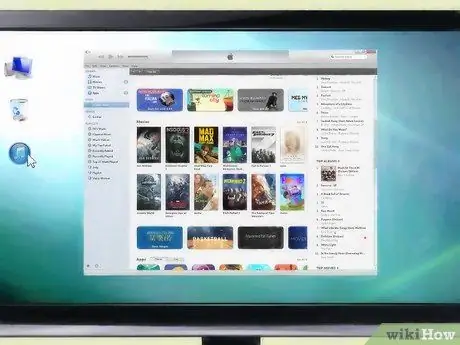
Vaihe 1. Avaa iTunes
Anna ohjelman latautua kokonaan ennen kuin yrität lisätä musiikkia.
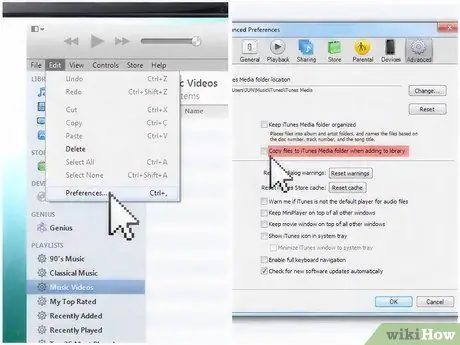
Vaihe 2. Avaa iTunes -asetukset
Jos "Kopioi tiedostot iTunes -musiikkikansioon, kun lisätään kirjastoon" -valintaruutu on valittuna, musiikki lisätään musiikkikirjastoosi ja se kopioidaan tietokoneen muihin paikkoihin. Voit kytkeä tämän vaihtoehdon pois päältä ja päälle siirtymällä iTunesin Asetukset -valintaikkunan Lisäasetukset -välilehteen, johon pääset Tiedosto -valikosta.
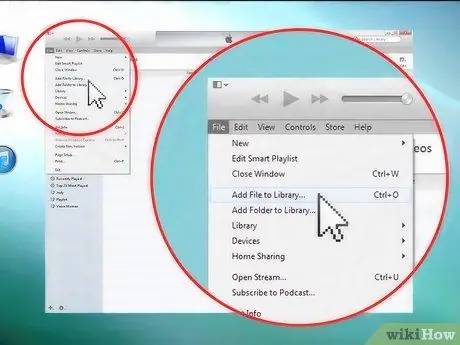
Vaihe 3. Etsi "Lisää kirjastoon" -vaihtoehto
Tämän vaihtoehdon avulla voit helposti siirtää kappaleita tietokoneeltasi iTundesiin. Jos käytät Macia, löydät tämän vaihtoehdon siirtymällä Tiedosto -valikkoon ja valitsemalla Lisää kirjastoon. Jos käytät Windowsia, siirry Tiedosto -valikkoon ja valitse "Lisää tiedosto kirjastoon" tai "Lisää kansio kirjastoon". Ensimmäistä valikkoa käytetään yksittäisen tiedoston lisäämiseen, kun taas toista valikkoa käytetään koko kansion lisäämiseen iTunes -kirjastoon.
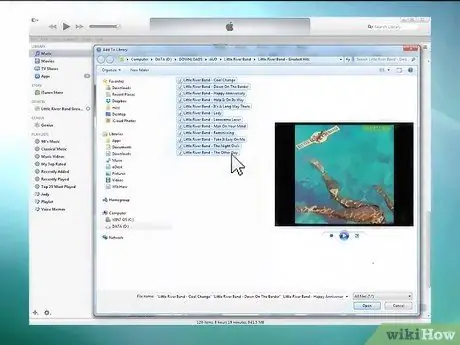
Vaihe 4. Selaa tiedostoon tai kansioon
Etsi mp3 -tiedosto, jonka haluat noutaa tietokoneesta toisesta paikasta. Voit valita useamman kuin yhden kohteen samasta kansiosta kerralla valitsemalla kappaleen ja pitämällä "Vaihto" -näppäintä painettuna, kunnes olet valinnut haluamasi kappalemäärän.
- Voit lisätä tiedostoja AAC-, MP3-, WAV-, AIFF-, Apple Lossless- tai Audible.com -muodossa.
- iTunes for Windows voi myös muuntaa WMA -sisällön johonkin tuetuista muodoista, kun lisäät sen iTunes -kirjastoosi.
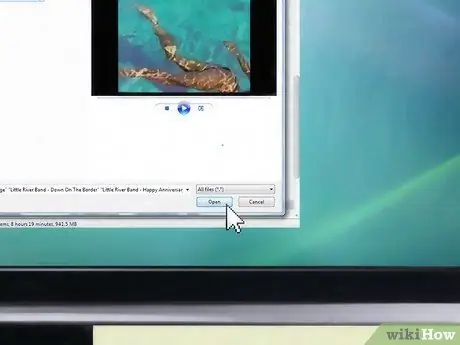
Vaihe 5. Lisää musiikkitiedostoja tai kansioita
Valitse se kaksoisnapsauttamalla tai napsauta "Lisää" tai "Avaa" -painiketta tiedostoikkunassa. Koska tiedostot ovat jo tietokoneellasi (CD -levyn sijaan), niiden siirtäminen iTunesiin kestää vain minuutin tai vähemmän.
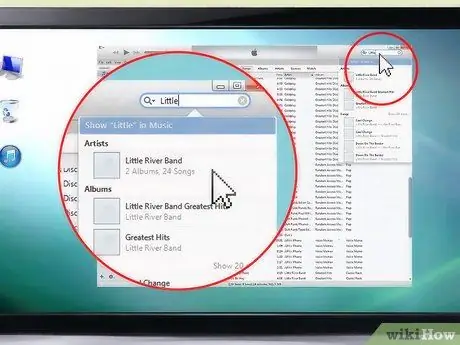
Vaihe 6. Tarkastele iTunes -musiikkikirjastoasi ja siirry tuodun tiedoston sijaintiin
Varmista, että kaikki albumin tiedot on tuotu musiikkitiedoston mukana. Jos sitä ei tuoda, voit lisätä sen manuaalisesti napsauttamalla kappaleen tai kappaleen valintaa hiiren kakkospainikkeella ja valitsemalla valikosta "Hae tiedot".
Tapa 3/4: Musiikin ostaminen iTunesista
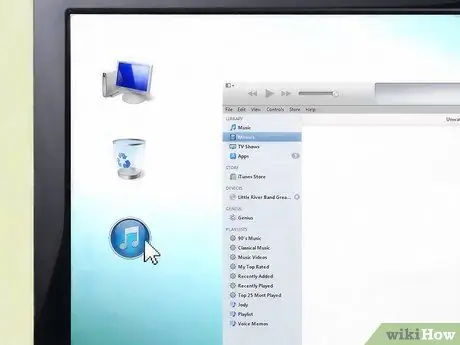
Vaihe 1. Avaa iTunes
Anna ohjelman latautua kokonaan ennen kuin yrität lisätä musiikkia tai muuttaa asetuksia.
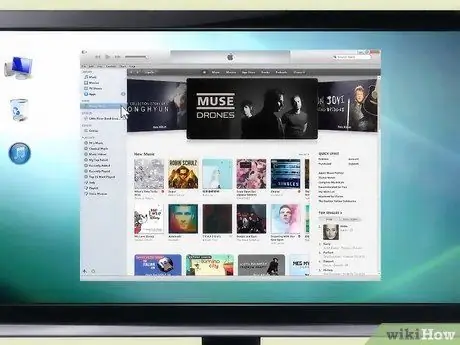
Vaihe 2. Siirry iTunes Storeen
ITunesin oikeassa yläkulmassa näkyy "Store" -painike. Valitse tämä valikko ja odota, että iTunes Store latautuu. Tämä painike eroaa yläpuolella olevasta Store -valikosta Tiedosto- ja Muokkaa -valikkojen vieressä..
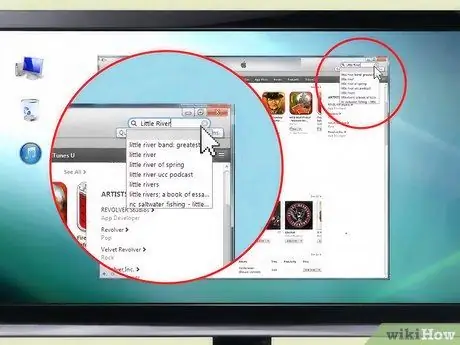
Vaihe 3. Tee haku iTunes Storesta
Kun myymälän etusivu on latautunut, sinulla on useita vaihtoehtoja musiikin etsimiseen. Yläosassa on erilaisia valikoita, joissa on erilaisia vaihtoehtoja, kuten musiikkilajit, äänikirjat ja podcastit, joita voit tutkia. Jos haluat löytää kappaleen, albumin tai esittäjän, sinulla on myös mahdollisuus etsiä kyseinen kappale näytön oikeassa yläkulmassa olevasta hakupalkista.
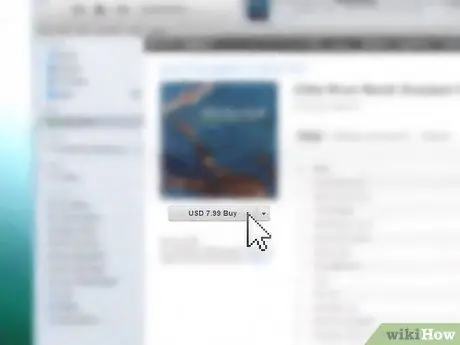
Vaihe 4. Osta/lataa tuote
Kun löydät jotain, jonka haluat ostaa tai ladata, napsauta tiedoston vieressä olevaa "Osta" -painiketta. Tiedoston hinta näkyy painikkeen vieressä. iTunes pyytää sinua antamaan AppleID -tunnuksesi, jolle sinun on valtuutettava osto iTunes -tunnuksellasi ja salasanallasi. Napsauta "Valmis", kun olet syöttänyt tietosi.
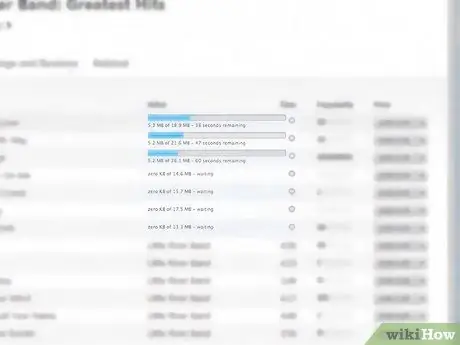
Vaihe 5. Odota, että tiedosto latautuu
Kun olet palannut iTunes -kirjastoosi, ylhäällä oleva palkki kertoo ostamasi tiedoston latauksen edistymisen. Et voi käyttää sitä ennen kuin tiedoston lataus on valmis. Tiedostojen latausaika vaihtelee tiedoston koon ja Internet -yhteyden mukaan.
Tapa 4/4: Myydä musiikkia iTunes Storessa

Vaihe 1. Anna musiikillesi ammattimainen viimeistely
Ennen kuin levität albumin tarvittavien kanavien kautta, sinun on varmistettava, että musiikki on siistiä ja myyntikelpoista. Luo albumien kansia, muokkaa kaikkia kappaleiden nimiä ja lisää tarvittaessa kuvatekstejä.
- Musiikin myyminen iTunesissa on yksinkertainen prosessi jopa harrastajille, mutta sinulla on paljon kilpailua ja menestymismahdollisuutesi kasvavat, jos varmistat, että kappaleesi ovat korkealaatuisia.
- Jos sinulla ei ole kokemusta masteroinnista etkä tiedä, miten tehdä kaupallinen mittakaava itse, palkkaa audioinsinööri tai -asiantuntija tekemään sen.
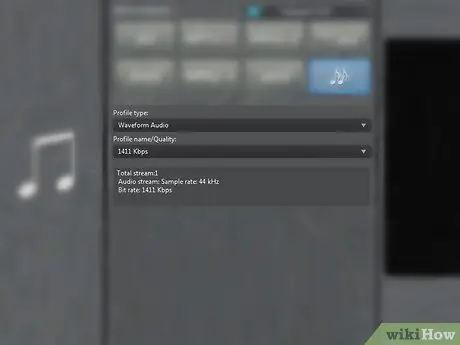
Vaihe 2. Varmista, että musiikkisi on alustettu oikein
Vaihda tiedostomuotoksi WAV, aseta "näytteenottotaajuudeksi" 44,1 kHz ja "näytteen koko" 16-bittiseksi. Voit muuttaa muotoa iTunesissa tuomalla sen kirjastoon, jossa WAV -kooderi on asetettu mukautetuissa asetuksissa.

Vaihe 3. Lisää viimeistely
Tarvitset kansikuvan ja koko kappaleen hyvitykset, ennen kuin verkkopalvelut voivat auttaa sinua myymään musiikkia iTunes Storessa.
- Sinulla on oltava kansikuvan oikeudet.
- Varmista, että kansikuva on JPEG -muodossa ja koko on 1000x1000 pikseliä.
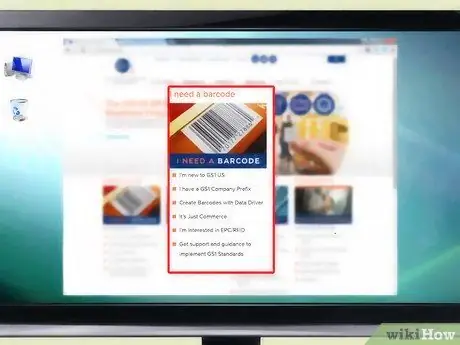
Vaihe 4. Hanki UPC -koodi
Ennen kuin voit myydä albumin, sinulla on oltava UPC -koodi. Onneksi UPC -koodin saaminen on helppo prosessi. Voit tilata UPC -henkilökortteja Uniform Code Councilin verkkosivustolta tai kysyä CD -levyn valmistajalta tai jakelijalta tämän palvelun saatavuudesta. Toinen vaihtoehto voi olla halvempi kuin ensimmäinen. Voit myös saada UPC -koodeja verkossa eri verkkojälleenmyyjiltä, kuten CD Baby tai DiscMakers, ja nämä vaihtoehdot voivat olla myös halvempia.
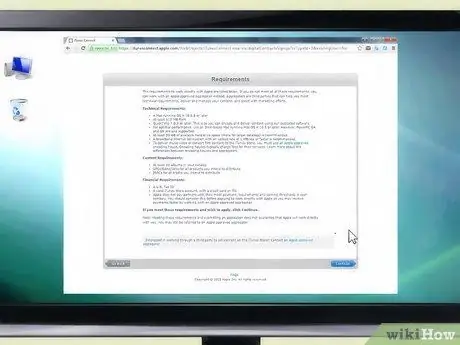
Vaihe 5. Kiinnitä huomiota Applen sovelluksiin
Jos haluat työskennellä suoraan Applen kanssa, sinun on yleensä tuettava ammattimaista etikettiä tai vähintään tarpeeksi kokemusta todistaaksesi, että olet ammattilainen. Vaikka et kelpaa, voit myydä kolmansien osapuolien kautta.
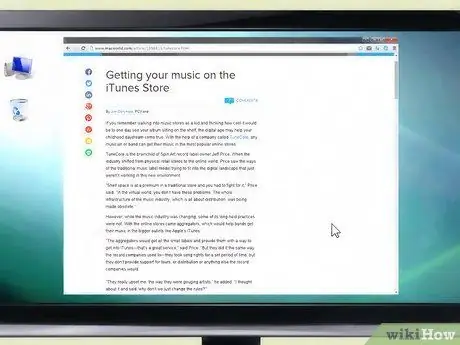
Vaihe 6. Etsi Applen hyväksymä aggregaattori (valinnainen)
Jos et voi työskennellä Applen kanssa suoraan, ota yhteyttä kerääjään tai kolmannen osapuolen jakelupalveluun, jonka avulla voit täydentää ja jakaa musiikkiasi pientä maksua vastaan. Tarkista iTunes -sovellussivulta luettelo hyväksytyistä kerääjistä. On monia vaihtoehtoja, jotka tarjoavat erilaisia palveluita ja hintoja, mutta TuneCore, CDBaby ja Songcast ovat suosituimpia.
- Kerääjän kanssa työskenteleminen tarkoittaa, että sinun on maksettava palvelumaksu, mutta on myös muita kerääjiä, kuten ADEDistribution, jotka tarjoavat rajoitetusti ilmaisia palveluita muutamilla lisäpalveluilla.
- Kun etsit aggregaattoreita, etsi palveluita, joiden avulla voit omistaa työsi tekijänoikeudet. Jos jätät tekijänoikeudet kokoajalle, et voi enää muokata tai käyttää sitä haluamallasi tavalla.
- Aggregaattorit, joiden avulla voit säilyttää kaikki tai suurimman osan rojaltistasi, ovat myös parempia, koska voit ansaita enemmän rahaa myynneistä.
- Lue säännöt kokonaisuudessaan. Riippumatta siitä, kuinka suosittu tai laajalti käytetty kerääjä on, sinun on silti luettava kaikki maksuja ja oikeudellista selvyyttä koskevat säännöt ennen palvelun tilaamista. Jos et ymmärrä oikeudellisia näkökohtia, kysy neuvoa tuttavaasi tai palkkaa lakimies, joka selittää sen sinulle.






